浙江省药品交易采购平台操作手册浙江省药械采购中心.docx
《浙江省药品交易采购平台操作手册浙江省药械采购中心.docx》由会员分享,可在线阅读,更多相关《浙江省药品交易采购平台操作手册浙江省药械采购中心.docx(21页珍藏版)》请在冰豆网上搜索。
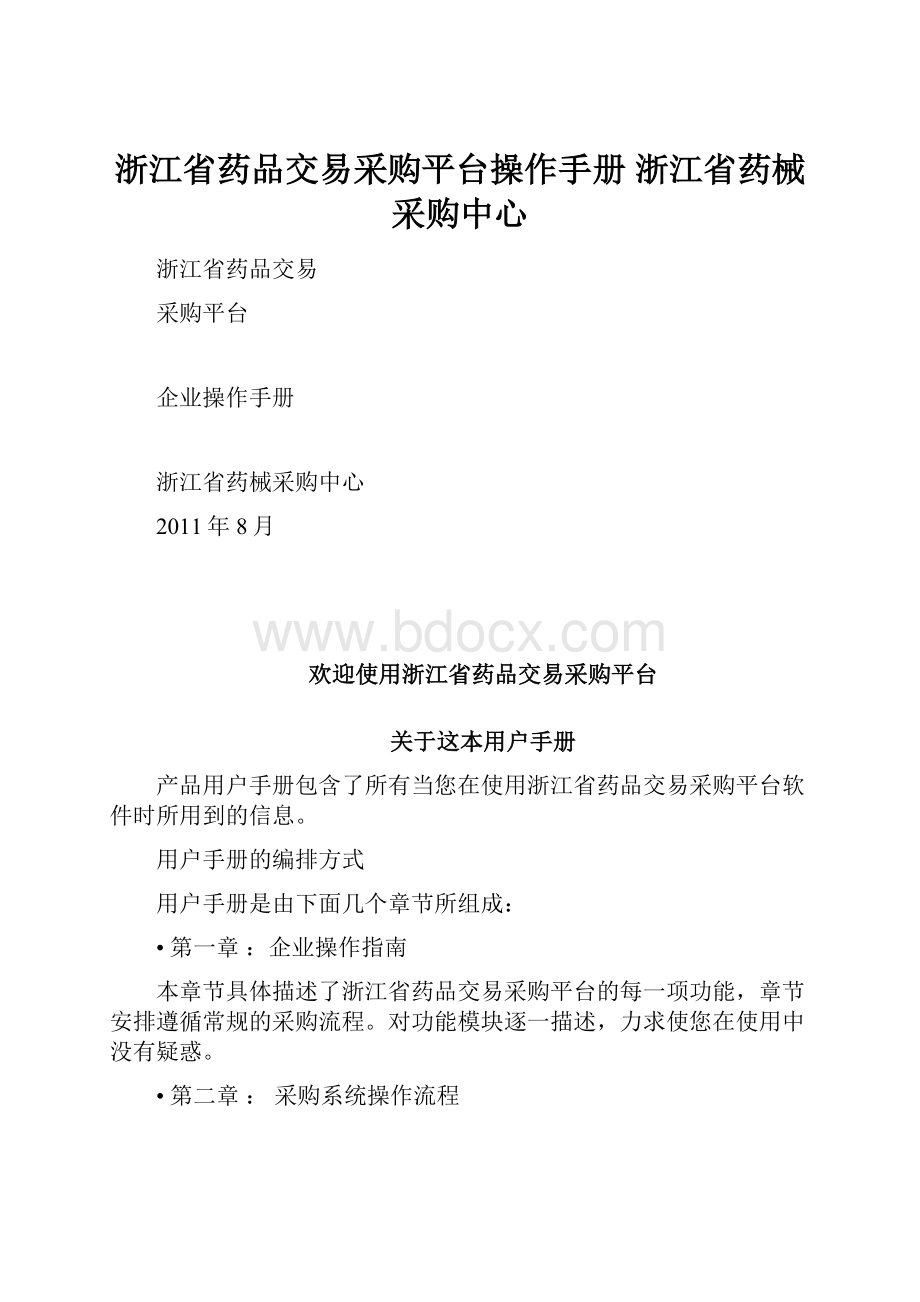
浙江省药品交易采购平台操作手册浙江省药械采购中心
浙江省药品交易
采购平台
企业操作手册
浙江省药械采购中心
2011年8月
欢迎使用浙江省药品交易采购平台
关于这本用户手册
产品用户手册包含了所有当您在使用浙江省药品交易采购平台软件时所用到的信息。
用户手册的编排方式
用户手册是由下面几个章节所组成:
•第一章:
企业操作指南
本章节具体描述了浙江省药品交易采购平台的每一项功能,章节安排遵循常规的采购流程。
对功能模块逐一描述,力求使您在使用中没有疑惑。
•第二章:
采购系统操作流程
本章节说明了浙江省药品交易平台在医药采购中的使用权限,您还会从本章节中了解到该系统是如何利用数字化取代繁复琐碎的人工统计,为您的采购带来无尽的便利。
、
第1章采购系统操作流程
1.1企业配送关系确立
生产企业在选择企业作为其中标药品的有效配送商后,配送企业要对生产生产企业给予其配送权限的药品选择配送区域,确立配送关系
1.2企业确认定采购单
企业对医疗机构提交的采购单进行确认,企业已经确认的采购单,医疗机构无法进行撤单操作,即取消该采购药品的操作。
,企业确认采购单后即可进行配送处理。
无配送能力的可以选择无法配送。
1.3企业配送采购单
对确认配送的订单进行配送操作。
按照医院显示要配送的品种信息,填写相关的配送信息。
配送时要输入批号、配送量等内容,“配送量”可以修改,但不能大于采购量。
可以一次多批号配送也可以分批次配送。
1.4订单查询
企业已配送的药品被医院收到并且入库后,可以查询医院入库详情跟医院入库汇总,但不能进行其他操作。
企业可以查询过期订单,即到了采购单结束时间还未确认配送的订单。
1.5退货管理
企业可对医疗机构所发出的退货请求进行同意或拒绝的相应处理。
第2章:
企业操作指南
2.1用户登录
输入药品交易采购平台网址,弹出登陆界面:
在登录框中输入用户名称、用户密码、验证码,输入完成后,点击登录,系统对用户名及密码进行确认后用户即可进入交易平台。
企业操作员登录平台后,应尽快修改登录密码。
请注意妥善保管登录密码,确保密码不要遗失或泄露。
2.2药品库管理
2.2.1药品库查询
可以查询浙江省目前可供采购的中标药品的详细信息以及药品的调价历史及原因,同时还可以查看药品的来源以及采购范围
2.2.2中心撤废药品目录
可以查看哪些药品已经被中心撤废不能再继续使用。
2.3配送关系管理
2.3.1我的配送药品
可以查看企业所有能配送的全品种药品、基本药物药品和医院选择该企业进行配送的药品可配送的生产企业中标药品。
可配送全品种列表:
可以配送的全品种药品详细信息。
可配送基药列表:
企业可以配送的基本药物的药品信息。
被医院选中的药品:
查看哪些医院选择了该企业对其可配送药品为该医院的默认配送企业。
2.3.2配送关系管理
设置和查看企业可配送药品的配送区域。
企业选择自己可配送的区域或者不可配送的区域,点击确认或拒绝按钮以确定。
如果配送区域没有显示,则说明生产企业选择贵公司作为配送商的时间不到一个小时;绿色背景的地区是同意配送的地区,红色背景的地区是被拒绝配送的地区
2.4廉价目录管理
2.4.1廉价目录管理
可查看企业已经添加的廉价药品目录、新增廉价药品、对廉价药品调价、与医院进行廉价药品的价格磋商、选择配送廉价药品的医院。
新增廉价药品:
对中心公布的廉价药品信息进行添加,企业对廉价药品进行添加维护后,需到新建目录关系标签页中勾选你所向要配送的医院,医院方可查看到该药品并进行议价与采购。
廉价药品调价:
对已经添加的廉价药品进行价格调整(注:
企业调整廉价药品价格后,医院需重新完成与企业的议价过程后方可采购)。
议价目录:
医院对企业维护的廉价药进行议价的药品目录。
企业对医院提交的药品价格进行确认或拒绝(企业拒绝后医院可在此发起议价,直至医院终止议价或企业撤销目录)。
议价同意目录:
企业对医院提交的药品价格已经同意的药品目录。
议价拒绝目录:
企业拒绝医院提交价格的议价药品目录。
新建目录关系:
勾选相应的医院,使其可以看见企业所维护的廉价药品目录。
目录关系维护:
企业可以对已经建立的目录关系进行删除,删除之后医院将看不到。
注:
企业删除目录关系后,医院将无法查看企业提供的廉价药品目录,已添加的企业廉价药品也将被移除无法采购。
2.4.2廉价目录撤废恢复
对企业添加的廉价药品进行撤废与恢复操作
2.5订单管理
2.5.1订单确认
在菜单栏‘订单管理’中选择‘订单确认’,可以按照订单名称查询所有医疗机构已提交至本企业但本企业尚未确认的定单、医院采购单的补单状态以及是否含急需药品、也可按照订单明细进行查看。
如下图所示:
按订单查看:
双击查询出的某一条订单名称可查看该订单中本企业需要确认的订单详细信息;对于未查看的订单,双击进入后如不进行任何操作则订单自动进入已查看页面。
选择需要确认的药品进行确认,由缺货等原因导致无法配送,需单勾选对应药品的复选框
,并单击
按钮即可。
按订单明细查看:
可以查看未确认、已确认和无法配送的所有药品,同时还可以自定义无法配送理由。
查询单内药品,此功能主要是方便您筛选信息,只需输入您知道的信息,如通用名等,然后单击
按钮即可查询您想要的数据。
2.5.2订单配送
单击订单配送链接,就会出现下图,默认按时间排序显示未配送订单的详细列表。
注:
序号前带有
标志的是医院急需药品,建议企业优先尽快处理配送。
选择需要配送的药品填写批号和送货量,如医院采购的某一药品企业配送时该药品有2个批号,可点击多批号按钮,对同一药品进行2个甚至多个批号进行配送。
点击发票按钮可填写该药品的相关发票信息,也可通过批量填写对当前页面的所有药品添加同一发票号和开票日期。
填写完发票、批号、送货量后点击配送按钮即可
部分配送:
企业已经配送但尚未完全配送的订单药品信息
订单配送分为3个标签。
未配送,已配送跟无法配送,单击每个标签就可以看到不同的数据,方便用户查询。
已配送未入库:
显示医院已提交给企业并且经过企业确认跟配送的信息,单击右边‘编辑’(蓝色字体显示)链接可以对已配送但医院端未入库的数据进行修改跟删除操作,修改仅限于修改批号和配送数量。
修改完毕点击”更新”(蓝色字体显示)链接即可修改,单击”删除”(蓝色字体显示)链接会弹出提示框,如确认删除就点击确认按钮,单击取消则撤销操作。
无法配送:
显示企业无法配送的药品。
2.5.3订单入库查询
单击订单入库查询链接,就会出现下图,默认按时间排序显示已入库药品汇总详细列表。
订单入库查询分为药品入库汇总和药品入库明细两个标签,您只能进行查询和筛选操作。
单击通用名(蓝色字体显示)即可查询该药品入库明细。
2.5.4过期订单
企业可以查询过期订单,即到了采购单结束时间还未确认配送的订单。
单击过期订单链接,即可查看。
2.5.5所有订单
单击所有订单链接,就会出现下图:
点击“采购单名称”跳入订单信息查询以及确认订单,选择复选框
,点击“确认”或“无法配送”(此处操作与订单确认操作是相同的)
选择复选框,进行药品信息“确认”或“无法配送”后,则复选框不可进行勾选。
2.6发票管理
发票详情:
查看医院开具给企业的发票,发票详情列表显示的是企业配送时所填写的开具给医院的发票。
企业可将发票打印出来以作参考。
2.7退货管理
在菜单栏‘退货管理’中选择‘退货确认’,进入到页面,默认显示未确认退货单列表,您可以单击复选框
勾选需要确认的退货单,然后点击
,会弹出一个:
您确认接受退货的提示,点击相应的按钮(确定/取消)即可完成操作。
查看已接受退货单的列表可以单击
,单击
可以查看已拒绝的退货单信息。
2.8消息管理
2.8.1新建消息
企业可对各个医院、企业和中心机构发送即时消息,单击菜单栏目录下的“消息管理”中“新建消息”。
弹出如下窗口:
选择收件人,单击需要接收信息一方的按钮,进入收件人选择页面,如图所示:
勾选收件人点击‘确认选择按钮’,弹出窗口则自动关闭。
收件人文本框不能输入,如果收件人有误,请点“清空”按钮。
输入标题和消息内容,标题不可以为空。
单击
按钮发送消息。
2.8.2消息列表
消息列表分为公告列表,消息列表2个选项卡。
公告列表显示已接收所有公告,消息列表显示已接收所有的消息。
单击菜单栏目录下的“消息管理”中“消息列表”,弹出消息列表窗口。
如图所示。
消息列表:
消息列表分为收件箱和发件箱,信息分为三种状态:
未阅读、已阅读和已回复。
点击标题查看消息详细信息,可对消息回复和删除操作.
公告列表:
显示已接收所有公告,单击公告标题(蓝色字体显示),可以查看公告详细信息。
2.9系统管理
2.9.1子用户管理
企业可添加自己的子用户,单击菜单栏目录下的“系统管理”中“子用户管理”。
弹出如下窗口:
默认显示您的所有子用户。
您可以对这些用户的信息进行修改,删除该用户以及设置该用户的权限,添加子用户,批量锁定子用户(即设置用户不能登录,帐号不能使用),批量解锁(解除对子用户的限制,容许登录和正常使用)和初始化子用户密码(修改子用户密码请记得通知该用户,避免影响该子用户的正常登录)。
编辑子用户:
单击操作列表的‘编辑’链接(蓝色字体显示),就可以修改子用户的用户昵称,修改完毕,单击‘更新’链接(蓝色字体显示)提交修改,撤销修改单击‘取消’链接。
删除子用户:
单击操作列表的‘删除’链接(蓝色字体显示),确认删除就单击提示框的确认按钮,即返回显示页面,取消单击取消按钮即可。
权限设置:
单击操作列表的‘删除’链接(蓝色字体显示),跳转到用户权限设置页面,列表显示所有模块的操作权限,可以全选所有的权限,也可只选择其中一部分。
单击操作权限的复选框
全选所有的权限,单击每个模块后的复选框
勾选单个权限,设置完毕单击
保存,单击
按钮撤销操作。
权限说明:
1、订单管理:
对于接收到的医疗机构的订单的查看、订单药品的确认、订单药品的配送、无法配送理由的定义。
2、发票管理:
发票的查看和打印
3、接口管理:
该功能仅客户端用户能够使用,网页版客户没有该模块。
4、廉价药品管理:
廉价药品的增加、审核、查看、与医院议价。
5、配送管理管理:
企业配送关系的查看、修改、确认。
(注:
配送关系一旦建立将无法进行修改)。
6、企业管理:
企业信息的修改和查看。
7、同步:
该功能仅客户端用户能够使用,网页版客户没有该模块。
8、退货单管理:
医院提交退货单的查看、退货单的确认、退货理由的自定义。
9、消息管理:
消息的新增、修改、查看、删除、发送的权限。
10、药品库管理:
查看所有可采购药品目录的权限。
11、子用户管理:
子用户的查看、新增、子用户信息的修改、删除以及调整子用户权限。
添加子用户:
在菜单栏‘系统管理’中选择‘子用户管理’链接,单击
按钮,跳转到子用户添加页面,如下图:
批量锁定子用户:
在菜单栏‘系统管理’中选择‘子用户管理’链接,选择要锁定的用户,勾选改用户对应的复选框
,然后单击
按钮,单击提示框的确定按钮提交,单击提示框的取消按钮撤销操作,如下图:
初始化密码:
在菜单栏‘系统管理’中选择‘子用户管理’链接,选择要初始化密码的用户,勾选改用户对应的复选框
,然后单击
按钮,单击提示框的确定按钮提交,单击提示框的取消按钮撤销操作,如下图:
2.9.2企业信息修改
对企业信息进行修改,单击菜单栏目录下的“系统管理”中“企业信息修改”。
如图所示:
2.10快捷图标
1、查看提示信息
:
当用户登录成功后,屏幕右下角会弹出如图所示的系统提示窗口。
窗口中提示了用户有待处理的信息条目,用户可以单击红色条目进入相应的页面进行处理操作。
当用户不慎关闭此窗口或窗口自动消失,可以点击屏幕右上方的
图标,此窗口将再次显示。
2、显示登录用户信息
:
显示当前用户登录信息。
3、修改密码
对登录的用户密码进行修改。
可点击系统右上角
图标修改。
企业操作员登录平台后,应尽快修改登录密码。
请注意妥善保管登录密码,确保密码不要遗失或泄露。
子用户的初始密码后建议第一次登录后立刻修改密码!
4、退出系统:
对整个系统进行退出操作。
可点击系统右上角
图标退出。